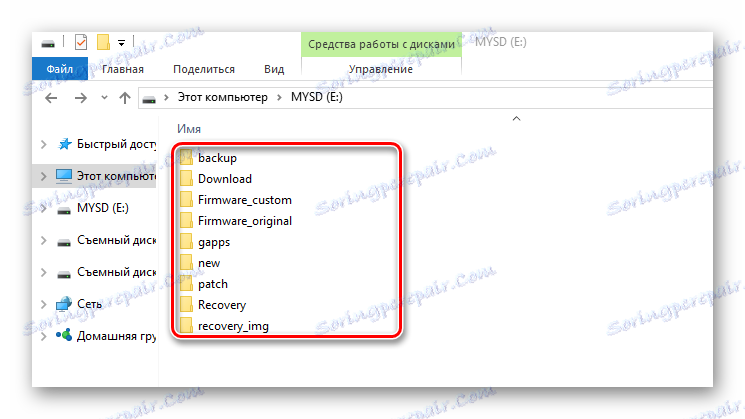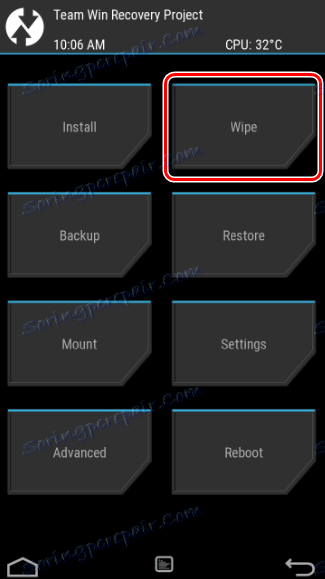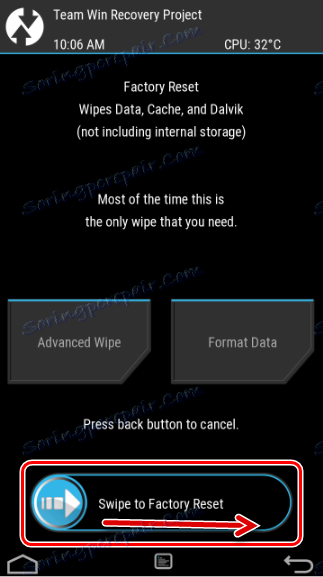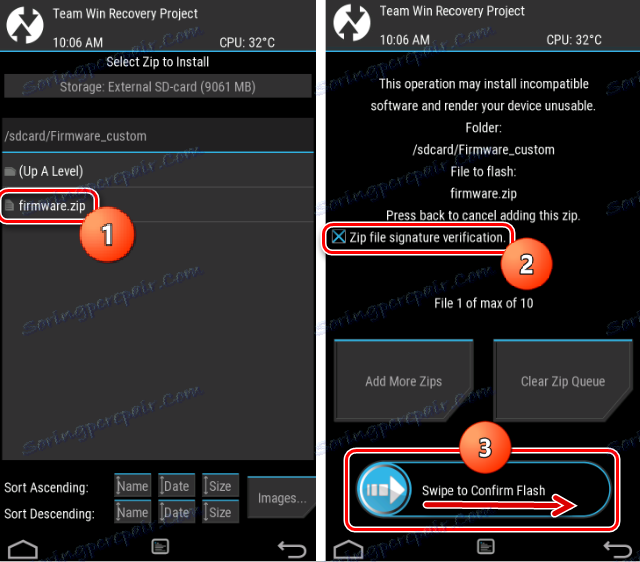Kako bljesnuti Android uređaj putem TWRP-a
Široka distribucija modificiranog firmvera za Android, kao i raznih dodatnih komponenti koje proširuju mogućnosti uređaja, omogućena je uglavnom zahvaljujući izgledu prilagođenog oporavka. Jedno od najpoželjnijih, najpopularnijih i funkcionalnih rješenja među takvim softverom je danas TeamWin Recovery (TWRP) , U nastavku ćemo detaljno pogledati kako bljesnuti uređaj putem TWRP-a.
Sjetite se da je svaka izmjena softverskog dijela Android uređaja koji nisu predviđeni metodama i metodama proizvođača uređaja vrsta vrsta hakerskog sustava i stoga nosi određeni rizik.
Važno! Svaka akcija korisnika s vlastitim uređajem, uključujući i slijedeći upute u nastavku, obavlja ga na vlastiti rizik. Za moguće negativne posljedice, korisnik je odgovoran za sebe!
Prije nastavka koraka postupka za firmware, preporučujemo da sigurnosno kopirate sustav i / ili sigurnosno kopirate svoje korisničke podatke. O tome kako pravilno provoditi ove postupke može se naći iz članka:
Pouka: Kako sigurnosno kopirati Android uređaje prije iOS-a
sadržaj
Instaliranje TWRP oporavka
Prije premještanja izravno na firmware kroz modificirano oporavak okoliša, potonji mora biti instaliran u uređaju. Postoje mnogi načini za instalaciju, glavni i najučinkovitiji se raspravlja u nastavku.
1. način: Android aplikacija Službeni TWRP aplikacija
TWRP razvojni tim preporučuje da instalirate svoje rješenje na Android uređaje koristeći aplikaciju Official TWRP App. Ovo je stvarno jedan od najjednostavnijih načina za instalaciju.
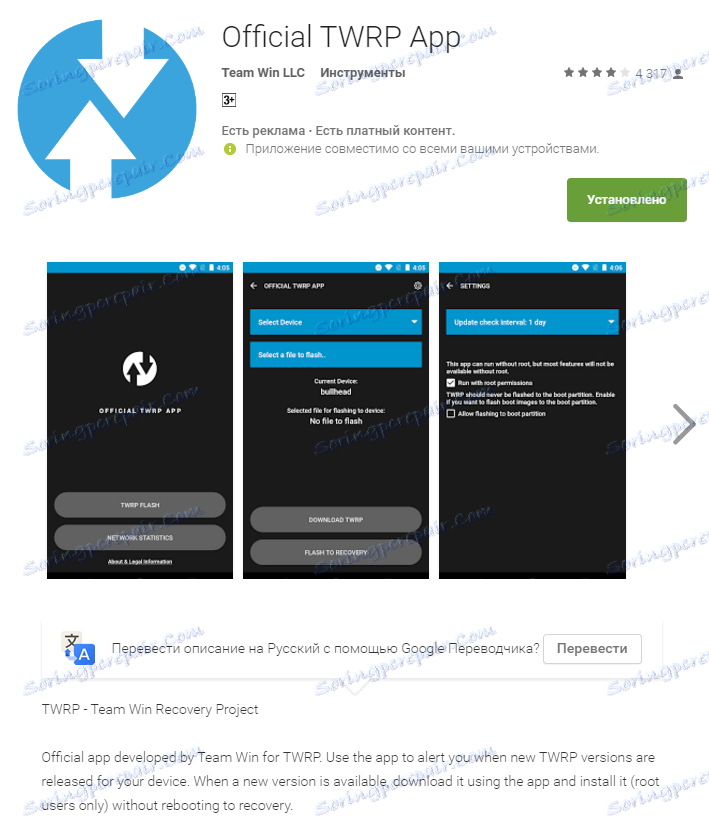
Preuzmite službeni TWRP aplikaciju u Trgovini Play
- Preuzmite, instalirajte i pokrenite aplikaciju.
- U prvom startu potrebno je potvrditi svijest o riziku pri izvršavanju budućih manipulacija, kao i dati pristanak za dodjelu prava Superusera na prijavu. Postavite odgovarajuće potvrdne okvire u kvadratiće i kliknite gumb "OK" . Na sljedećem zaslonu odaberite "TWRP FLASH" i odobrite root prava na program.
- Na glavnom zaslonu aplikacije dostupan je padajući izbornik "Odabir uređaja" u kojem morate pronaći i odabrati model uređaja za instalaciju oporavka.
- Nakon odabira uređaja, program preusmjerava korisnika na web stranicu za učitavanje odgovarajuće slikovne datoteke modificiranog okruženja za oporavak. Preuzmite predloženu datoteku * .img .
- Nakon preuzimanja slike vratite se na glavni zaslon Službene TWRP aplikacije i kliknite gumb "Odabir datoteke za flash" . Zatim navedite put do programa na kojem se nalazi datoteka preuzeta u prethodnom koraku.
- Nakon dovršetka dodavanja slikovne datoteke programu, postupak pripreme za zapis povrata može se smatrati potpunim. Pritisnemo tipku "FLASH TO RECOVERY" i potvrdimo spremnost za početak postupka - taknite "OKAY" u okviru pitanja.
- Postupak snimanja je vrlo brz, na kraju se pojavljuje poruka "Flash Comleted Succsessfuly!" . Kliknite "OKAY" . Postupak instalacije za TWRP može se smatrati gotovim.
- Osim toga: Da biste ponovno pokrenuli oporavak, prikladno je upotrijebiti posebnu stavku u izborniku Službeni program TWRP, dostupnim pritiskom na gumb s tri trake u gornjem lijevom kutu glavnog zaslona aplikacije. Otvorite izbornik, odaberite "Reboot" , a zatim dotaknite gumb "REBOOT RECOVERY" . Uređaj će se automatski ponovno pokrenuti u oporavak.
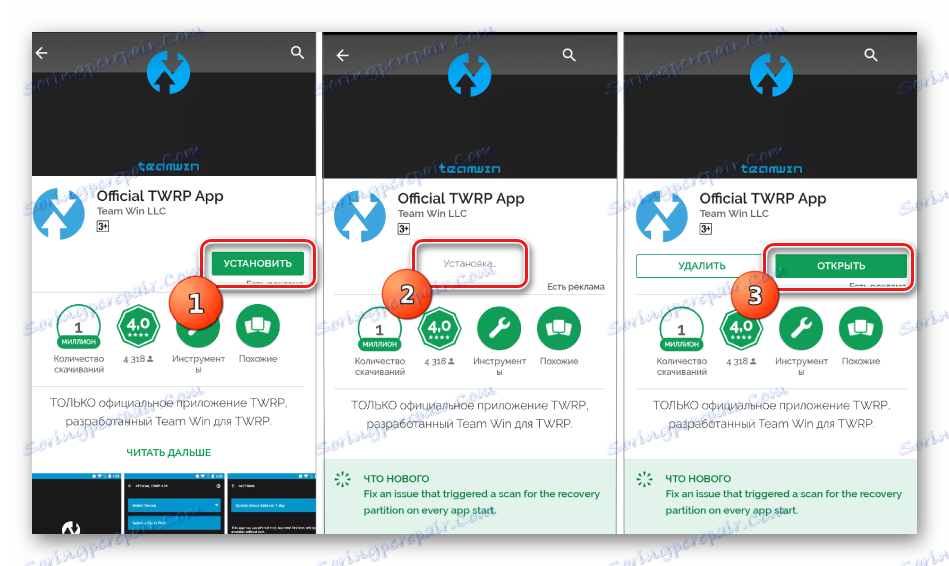
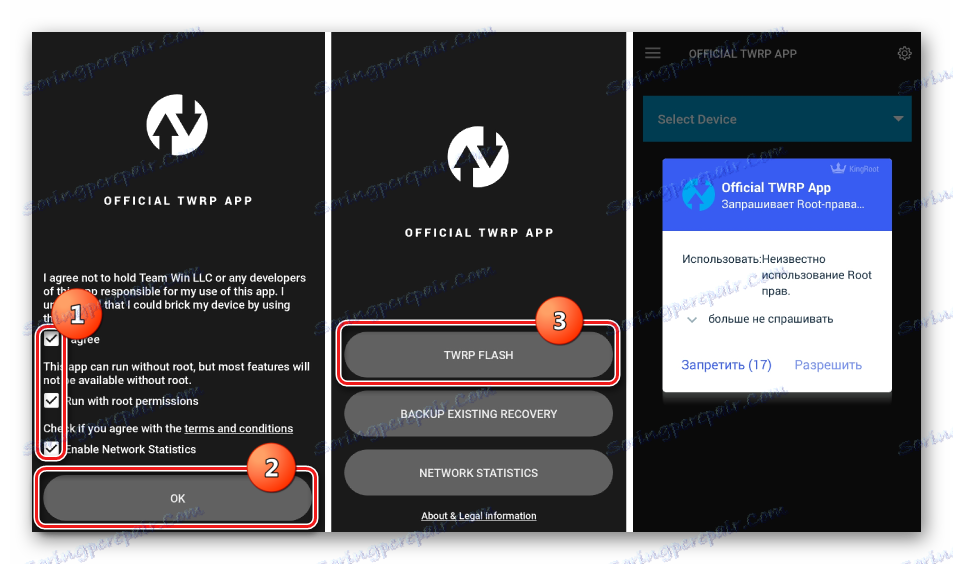
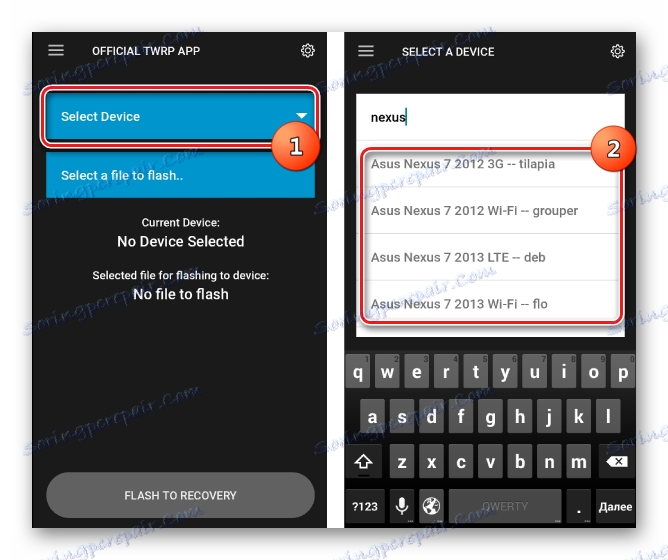
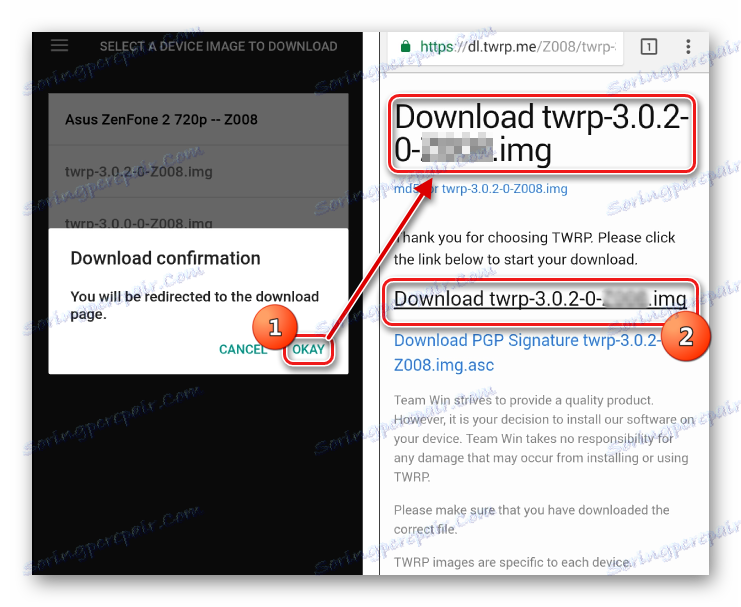
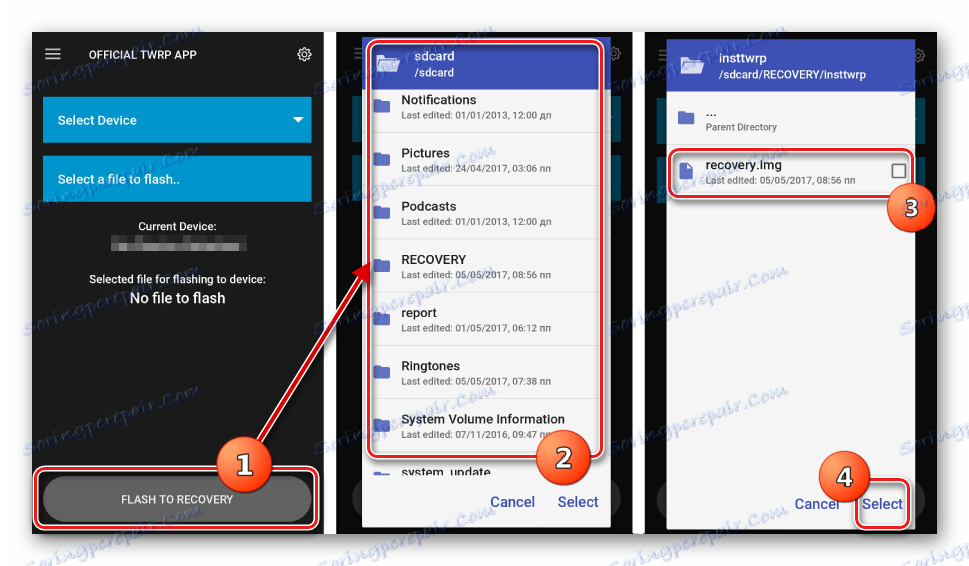
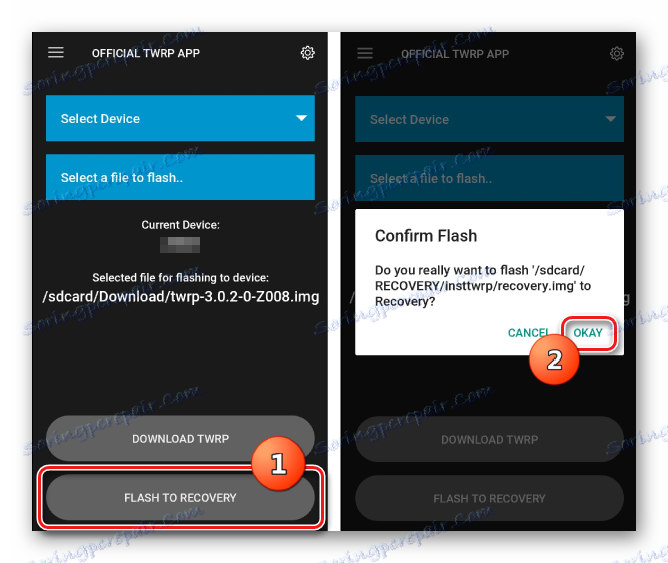
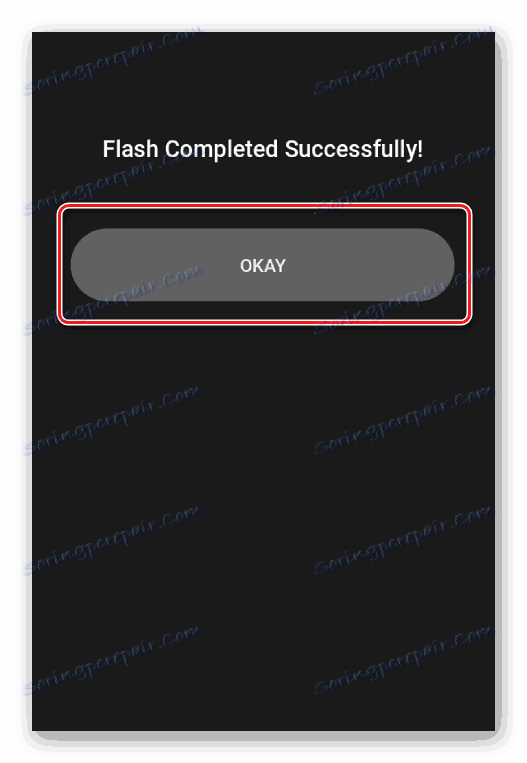
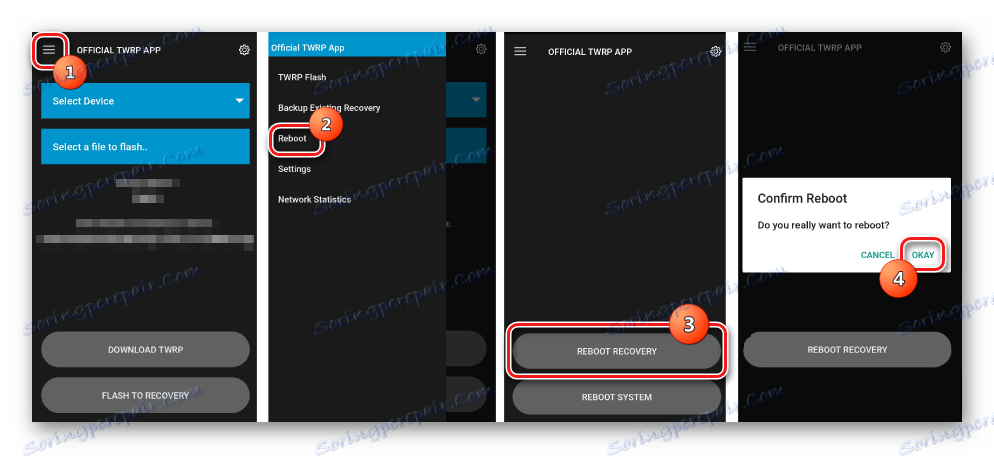
Metoda 2: Za MTC uređaje - SP FlashTool
U slučaju da instalacija TWRP-a putem službene aplikacije TeamWin nije izvediva, morat ćete koristiti program Windows da biste radili s memorijskim dijeljenjem uređaja. Vlasnici uređaja izgrađenih na temelju Mediatek procesora mogu koristiti program SP FlashTool , O tome kako instalirati oporavak, uz pomoć ovog rješenja, u članku se kaže:
Pouka: Firmware za Android uređaje koji se temelje na MTK putem SP FlashTool
3. metoda: za Samsung uređaje - Odin
Vlasnici uređaja koji proizvodi Samsung također mogu iskoristiti modificirani oporavak okoliša tvrtke TeamWin. Da biste to učinili, morate instalirati TWRP-recovery, metodu opisanu u članku:
Pouka: Firmware za uređaje Samsung Android putem Odina
Metoda 4: Instaliranje TWRP preko Fastboot
Drugi gotovo univerzalni način instaliranja TWRP je da bljesne sliku oporavka Fastboot , Detaljno, radnje za postavljanje oporavka na ovaj način opisane su putem veze:
Pouka: Kako bljesnuti telefon ili tablet pomoću programa Fastboot
Firmver putem TWRP-a
Unatoč naizgled jednostavnosti postupaka opisanih u nastavku, trebate zapamtiti da je izmijenjeni oporavak moćan alat, čija je glavna svrha raditi s dijelovima memorije uređaja, pa morate pažljivo i zamišljeno postupati.
U primjerima u nastavku, microSD kartica uređaja Android upotrebljava se za pohranjivanje upotrijebljenih datoteka, no TWRP omogućuje upotrebu unutarnje memorije uređaja i OTG u takve svrhe. Operacije koje koriste bilo koju od rješenja su slične.
Instaliranje zip datoteka
- Preuzmite datoteke za povezivanje u uređaj. U većini slučajeva to su firmware, dodatne komponente ili zakrpe u formatu * .zip , no TWRP omogućuje vam pisanje na particije memorije i slikovne datoteke u * .img formatu.
- Pažljivo pročitajte informacije u izvoru gdje su primljene datoteke za firmware. Potrebno je jasno i nedvosmisleno otkriti svrhu dosjea, posljedice njihove uporabe, moguće rizike.
- Između ostalog, kreatori modificiranog softvera koji su stavili pakete na mrežu mogu zabilježiti zahtjeve za preimenovanje datoteka svojih rješenja prije firmwarea. Općenito, arhiveri ne smiju rastavljati firmware i dodatke distribuirane u * .zip formatu! TWRP manipulira ovim formatom.
- Kopirajte potrebne datoteke na memorijsku karticu. Poželjno je organizirati sve u mapama koje imaju kratka, razumljiva imena, koja će kasnije izbjeći zabunu, a što je najvažnije slučajno snimanje "pogrešnog" podatkovnog paketa. Također se ne preporučuje korištenje ruskih slova i razmaka u imenima mapa i datoteka.
![Mjesto TWRP mape na memorijskoj kartici]()
Da biste prenijeli podatke na memorijsku karticu, poželjno je koristiti računalo ili čitač kartica za prijenosno računalo, a ne uređaj povezan s USB priključkom. Dakle, proces će se u mnogim slučajevima dogoditi mnogo brže.
- Instaliramo memorijsku karticu u uređaj i idemo u TWRP-oporavak na bilo koji prikladan način. Na velikom broju Android uređaja za unos koristi se kombinacija hardverskih ključeva na uređaju "Volume -" i "Power" . Na isključenom uređaju držimo pritisnutu tipku "Glasnoća" i držimo je tipkom "Power" .
- U većini slučajeva dosad su korisnici dostupne verzije TWRP-a s podrškom za ruski jezik. No, u starijim verzijama okruženja za oporavak i neslužbenim izgrađivanjem oporavka može se nedostajati rusija. Za veću svestranost uputa, prikazan je rad u engleskoj verziji TWRP, a nazivi stavki i gumba na ruskom su naznačeni u zagradama u opisu radnji.
- Vrlo često, programeri firmwarea preporučuju izvršavanje takozvane "obrišite" prije postupka instalacije. čišćenje, odjeljke "Predmemorija" i "Podaci" . To će ukloniti sve korisničke podatke s uređaja, ali će izbjeći širok raspon pogrešaka u softveru, kao i druge probleme.
![TWRP obrišite]()
Za izvođenje operacije pritisnite gumb "Obrišite" . U otvorenom izborniku pomaknite gumb za otključavanje posebnog postupka "Prijeđite prstom do tvorničkog resetiranja" ("Prstom prijeđite prstom da biste potvrdili") desno.
![TWRP Brisanje podataka prtljažnika prtljage]()
Kada je postupak čišćenja završen, prikazuje se "Success" (Succsessful ). Pritisnite gumb "Natrag", a zatim gumb u donjem desnom kutu zaslona za povratak na glavni izbornik TWRP.
- Sve je spremno za pokretanje firmvera. Kliknite gumb "Instaliraj" .
- Prikazuje se zaslon za odabir datoteka - improvizirani "Explorer". Na samom vrhu je gumb "Pohrana" , koji vam omogućuje prebacivanje između vrsta memorije.
- Odabrali smo prostor za pohranu gdje su kopirane datoteke za planiranje. Popis je sljedeći:
- "Unutarnja pohrana" - unutarnja pohrana uređaja;
- "Vanjska SD kartica" ("MicroSD") - memorijska kartica;
- "USB-OTG" je USB uređaj za pohranu koji je spojen na uređaj putem OTG adaptera.
- Pronađite potrebnu datoteku i dodirnite je. Otvara se zaslon s upozorenjem o mogućim negativnim posljedicama, kao i stavku "Potvrda potpisivanja Zip datoteke" . Ova stavka treba biti zabilježena postavljanjem križa u okvir za potvrdu, što će spriječiti upotrebu "netočnih" ili oštećenih datoteka prilikom pisanja na particije memorije uređaja.
![Odabir TWRP datoteke i pokretanje firmvera]()
Nakon što su definirani svi parametri, možete prijeći na firmver. Da biste započeli, prebacujemo otključavanje posebnog postupka "Prijeđite prstom do potvrde bljeskalice" ("Prelazite prstom prema bljeskalici programske opreme ") s desne strane.
- U međuvremenu valja istaknuti mogućnost skupne instalacije zip datoteka. Ovo je prilično prikladna funkcija koja štedi puno vremena. Da biste instalirali više datoteka, primjerice, firmware, a zatim gapps, kliknite gumb "Dodaj još zipova" . Na taj način možete bljeskati do 10 paketa odjednom.
- Počinje postupak zapisivanja datoteka u memoriju uređaja, uz pojavljivanje natpisa u polju dnevnika i punjenje indikatora napretka.
- Završetak instalacijskog postupka označen je natpisom "Succsesful" . Možete ponovno pokrenuti Android - gumb "Ponovno podizanje sustava" , očistiti particije - gumb "Obriši cache / dalvik" ili nastaviti raditi u TWRP - gumbu "Početna" „).
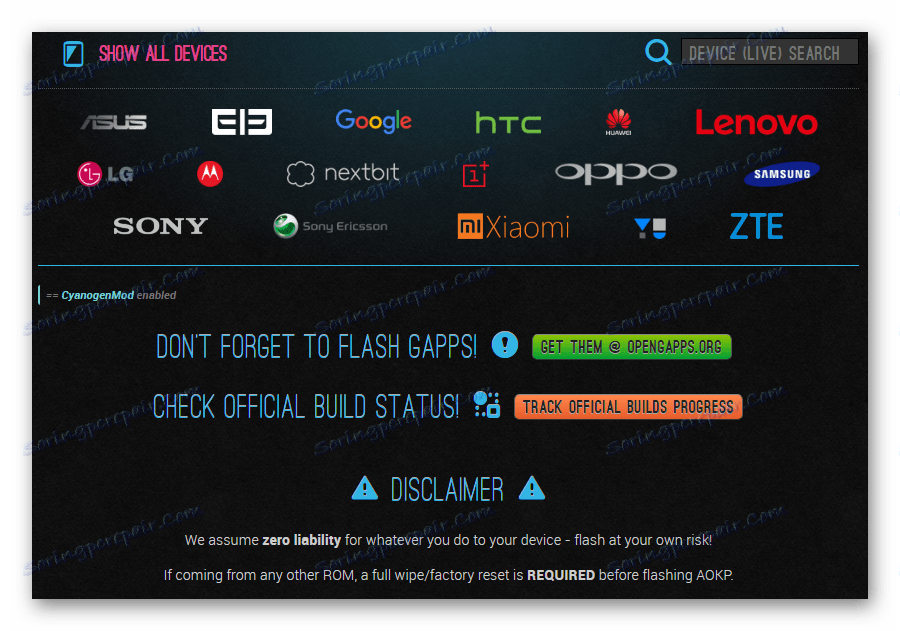

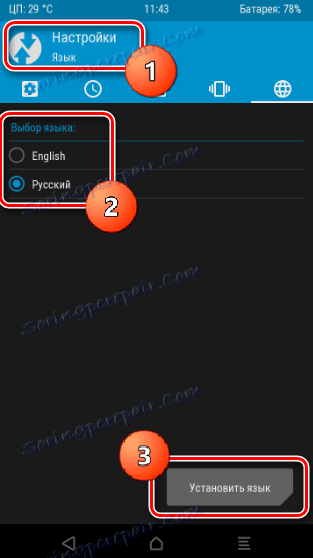
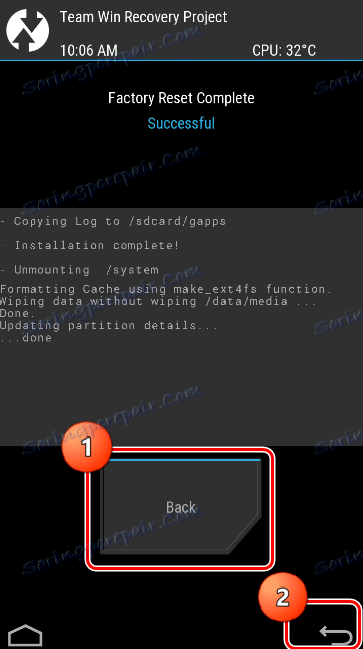
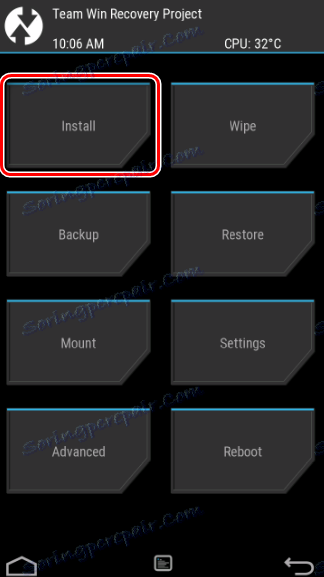
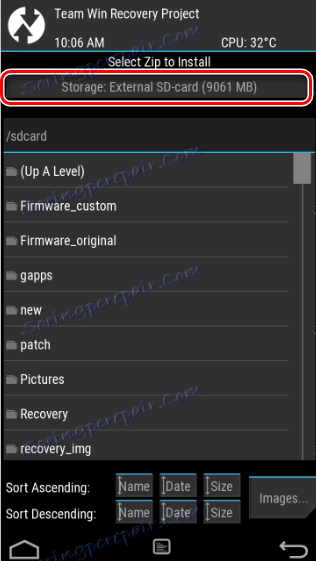
Nakon određivanja, postavite prekidač na željeni položaj i pritisnite gumb "OK" .
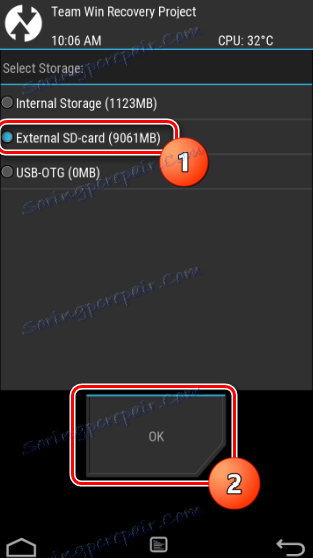
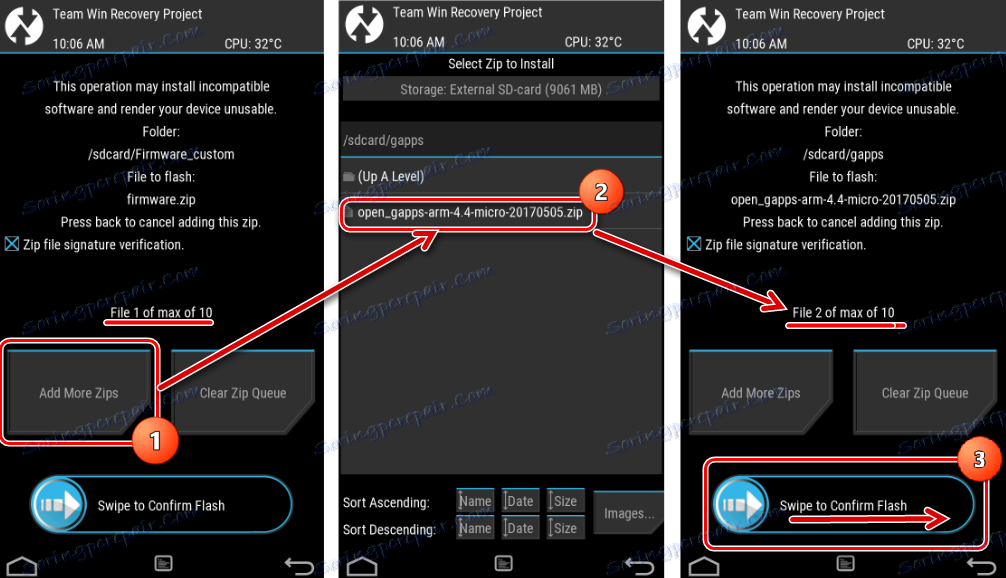
Izvođenje batch instalacije preporučuje se samo uz puno povjerenje u performanse svake pojedine komponente softvera koji se nalazi u datoteci koja će biti napisana u memoriju uređaja!
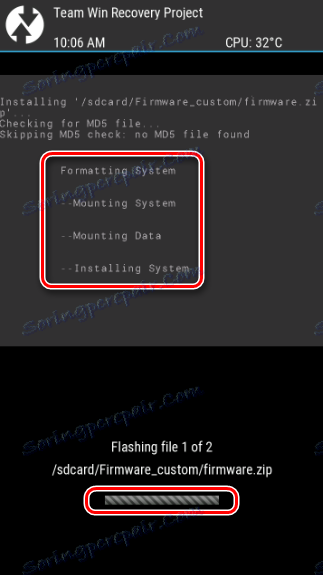
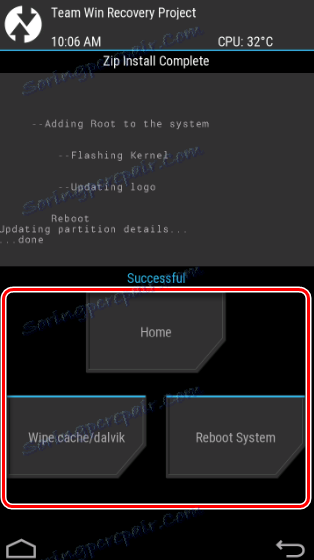
Instaliranje img slika
- Da biste instalirali firmware i komponente sustava distribuirane u formatu * .img slikovnih datoteka, putem oporavka TWRP, općenito, potrebne su iste radnje kao kod instalacije zip paketa. Pri odabiru datoteke za firmware (korak 9 gore navedenih uputa), prvo morate kliknuti gumb "Slike ..." .
- Nakon toga, izbor img-datoteka će postati dostupan. Osim toga, prije snimanja informacija, bit će ponuđeno da odaberete dio memorije uređaja na kojem će se kopirati slika.
- Na kraju postupka snimanja * Img promatramo dugo očekivani natpis "Succsessful" ("Done").
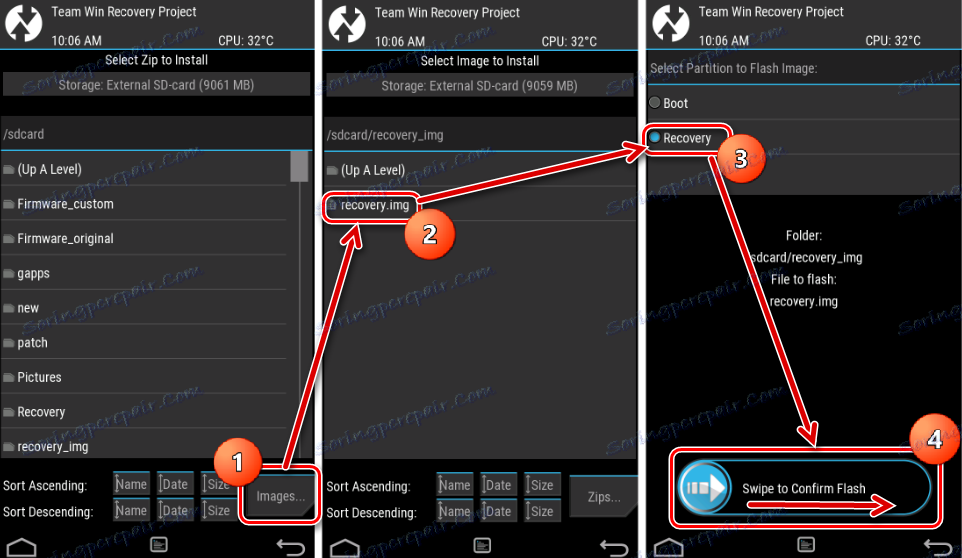
U svakom slučaju, nemoguće je snimiti neprikladne slike u dijelove memorije! To će dovesti do nemogućnosti utovara uređaja s gotovo 100% vjerojatnosti!
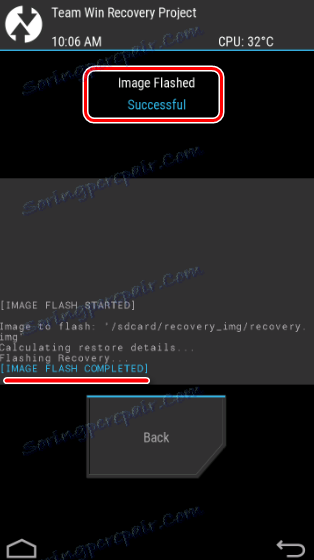
Stoga je upotreba TWRP-a za Androidove uređaje firmvera općenito jednostavna i ne zahtijeva puno akcijskih postupaka. Uspjeh na mnoge načine unaprijed određuje ispravnost odabira datoteka korisnika za firmware, kao i razinu razumijevanja ciljeva manipulacija i njihovih posljedica.